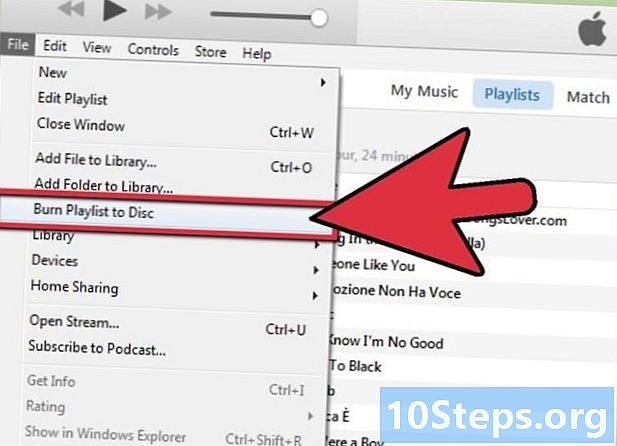Περιεχόμενο
Πολλοί χρήστες του PowerPoint θέλουν να κάνουν τις παρουσιάσεις τους και να διδάσκουν με τη βοήθεια του εργαλείου "Slide Show" ενώ συζητούν το περιεχόμενο και διεξάγουν τη συνομιλία. Ωστόσο, ορισμένες παρουσιάσεις απαιτούν γρήγορη αναπαραγωγή πολλαπλών διαφανειών χωρίς λεκτικά σχόλια. Δείτε πώς μπορείτε να προσθέσετε ένα εφέ χρονόμετρου στις διαφάνειες του PowerPoint για να επιτρέψετε σε ορισμένες από αυτές να προχωρήσουν αυτόματα σε μια συγκεκριμένη χρονική στιγμή.
Βήματα
Ξεκινήστε το Power point 2003, 2007 ή 2010. Ανοίξτε το αρχείο παρουσίασης που έχει ήδη δημιουργηθεί.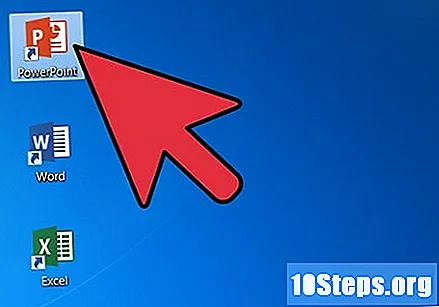
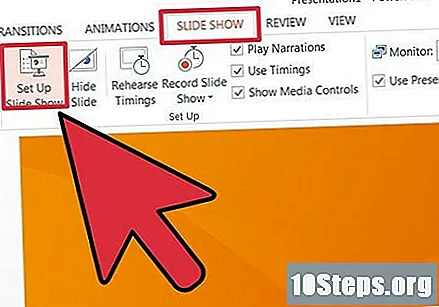
Κάντε κλικ στην καρτέλα Slide Show (ή στο μενού) και, στη συνέχεια, κάντε κλικ στο κουμπί Configure Slide Show.- Στο κεντρικό τμήμα στα δεξιά της ενότητας "Διαμόρφωση παρουσίασης διαφανειών", επιλέξτε το κουμπί "Χρήση διαστημάτων, εάν υπάρχουν", κάτω από την επικεφαλίδα "Προώθηση διαφανειών". Κάντε κλικ στο κουμπί OK για να κλείσετε το παράθυρο.
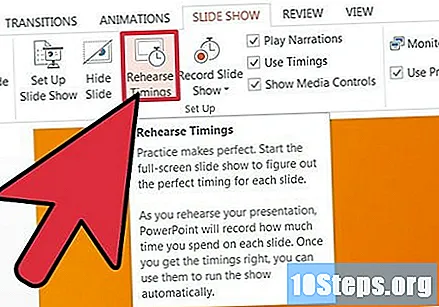
Επιλέξτε "Test Ranges" στη γραμμή εργαλείων.- Η παρουσίαση θα ξεκινήσει εκτελείται σε πλήρη οθόνη. Προωθήστε τις διαφάνειες μετά το χρονικό διάστημα που πιστεύετε ότι είναι κατάλληλο για το καθένα που έχει παρέλθει, κάνοντας κλικ οπουδήποτε στην οθόνη. Αυτό θα σας επιτρέψει να χρονομετρήσετε τις διαφάνειες καθώς παρουσιάζονται.
- Σημειώστε ότι ο χρόνος που δίνεται σε κάθε διαφάνεια μετράται και εμφανίζεται στην επάνω αριστερή γωνία του παραθύρου.
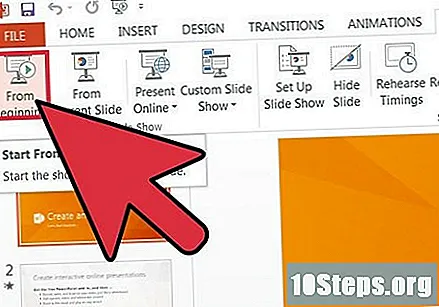
Παρακολουθήστε ξανά την παρουσίαση χρησιμοποιώντας το κουμπί "Do Beginning", στο αριστερό άκρο της γραμμής εργαλείων της επιλογής "Slide Show".
Ελέγξτε την πρόοδο των διαφανειών χρησιμοποιώντας το χρονόμετρο και σημειώστε ποιες χρειάζονται προσαρμογή χρόνου.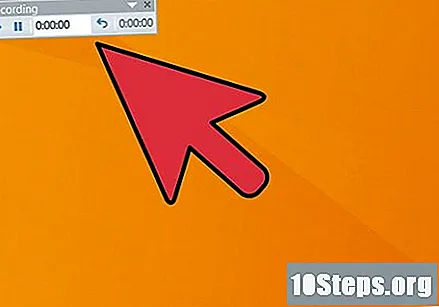
Κάντε τις απαραίτητες αλλαγές στον χρόνο που απαιτείται για την αυτόματη προώθηση των διαφανειών.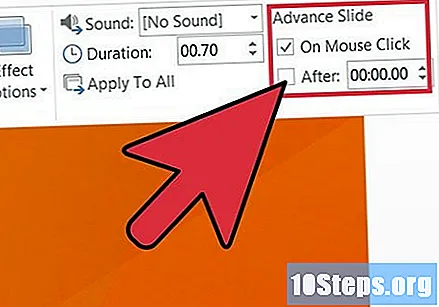
- Ο χρόνος μπορεί να ρυθμιστεί για κάθε διαφάνεια στην προβολή "Κανονική". Κάντε κλικ στη διαφάνεια που απαιτεί προσαρμογή και, στη συνέχεια, στην καρτέλα Animations. Στο δεξί άκρο της ενότητας "Μετάβαση σε αυτή τη διαφάνεια", προσφέρονται επιλογές "Επόμενη διαφάνεια". Ρυθμίστε το επιθυμητό χρονικό διάστημα στο πεδίο μετά τις λέξεις "Αυτόματη μετά."
- Ο χρόνος μπορεί να ρυθμιστεί για κάθε διαφάνεια στην προβολή "Κανονική". Κάντε κλικ στη διαφάνεια που απαιτεί προσαρμογή και, στη συνέχεια, στην καρτέλα Animations. Στο δεξί άκρο της ενότητας "Μετάβαση σε αυτή τη διαφάνεια", προσφέρονται επιλογές "Επόμενη διαφάνεια". Ρυθμίστε το επιθυμητό χρονικό διάστημα στο πεδίο μετά τις λέξεις "Αυτόματη μετά."
Συμβουλές
- Μπορείτε να εισαγάγετε μια οπτική ένδειξη ότι υπάρχει μια νέα διαφάνεια με την προσθήκη δημιουργικών μεταβάσεων στην παρουσίασή σας εάν έχει παρόμοια διάταξη και διαφάνειες περιεχομένου. Οι μεταβάσεις βρίσκονται στην καρτέλα "Animations" ή στο μενού.
Απαραίτητα υλικά
- Υπολογιστή.
- Power point.
- Παρουσίαση powerpoint.